【LINE@】お店運営には必須のポイントカード『ショップカード』の作り方
LINE@なら来店を促すためのメッセージも送れる、集客のための便利機能があります。
『ショップカード(ポイントカード)』機能もそのひとつ。
LINE@アプリで簡単にポイントカードが作れます。
紙での管理は客側にとって管理が面倒だし捨てられる可能性がたかい。
スマホで管理できればレジでお客さんがポイントカードを探してるあいだに長蛇の列、なんてことが少なくなります。
ショップカード(ポイントカード)の作り方
1.『LINE@』アプリを立ち上げて[ショップカード]をタップします。
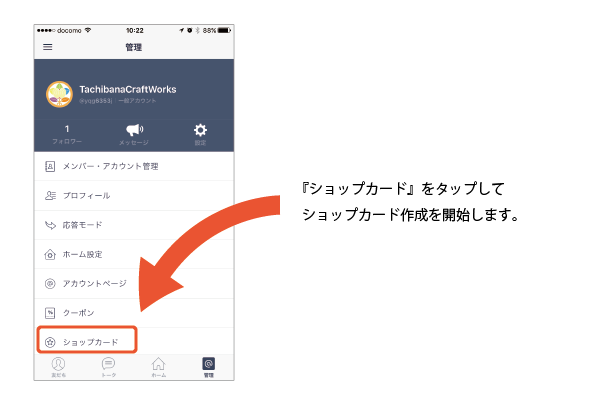
2.『ショップカード作成』ページでそれぞれ設定していきます。
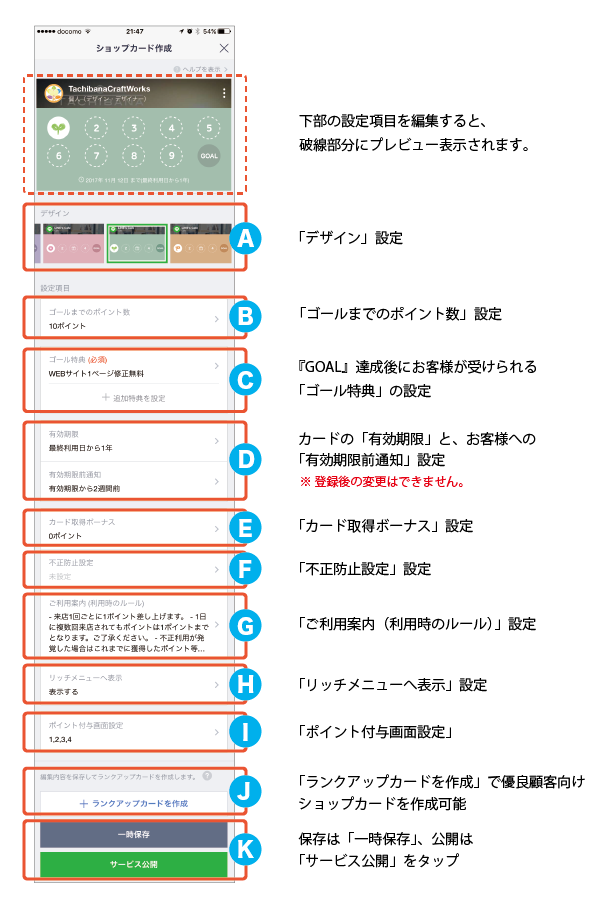
下記の項目を設定していくと、破線部分のようにプレビュー表示されます。
A.「デザイン」は左右にスワイプして、お好みのカードデザインを決めます。緑枠内に入れて選択状態になります。
B.「ゴールまでのポイント数」でポイントの数を設定します。50個まで設定できます。
C.「ゴール特典(必須)」は、カードの「GOAL」にたどり着いたときにお客さんが受けられる特典内容を設定します。
「GOAL」までの途中で受けられる特典も設定することができます。後ほど説明します。
※下の見出し『特典の設定方法』を参照して設定してください。
D.カードの有効期限と、お客様への期限切れをお知らせする期間を設定します。
ショップカード作成後の編集時には変更できませんので作成時によく考えましょう。
E.お客様がカード取得時に受けとれる初回ポイントです。
配布時に1ポイントつけているショップをよく見かけます。
F.「不正防止設定」はポイント付与を制限をします。
“オン”にした場合:
- お客さんは、1日1回のみポイントを取得できる
- お客さんは、設定された時間が経過しないとポイントを再取得できなくなる
G.お客様がショップカード(ポイントカード)をご利用の際に注意してほしいことなどを利用規約として記述します。
基本的な内容はデフォルトで入力されているので、確認して問題なければそのままでもよいでしょう。
H.『トーク』画面のしたあたりにショップカードの告知が表示されます。
I.お店側がお客様に付与するポイントの数を設定します。
『【LINE@】お店運営には必須のポイントカード『ショップカード』の使い方』で説明しますが、ポイントを付与する際のQRコードの下にその時点で何ポイント与えるかを決めるボタンを4つ設定することができます。
J.ポイントをすべてためたお客様に新たに別のカードを渡したいときに作成します。
すべてポイントカードをためたお客様は優良顧客のはずですので、そのための特典を用意したりすることができて顧客満足度の向上がはかれます。
K.公開せずに一旦設定を保存しておきたい時は[一時保存]を。
カードを公開したいときは[サービス公開]をタップ
[OK]ボタンをタップして公開となります。
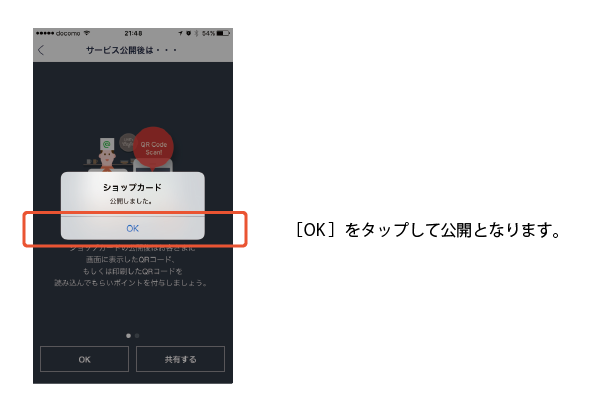
特典の設定方法
上記の『C.』で説明した特典チケットの作成方法です。
枚数制限はないようで、複数種類の特典チケットを作ってランクアップ後の特典として使い分けることができます。
ア.『C』の「ゴール特典(必須)」をタップしたあと遷移した画面の[+ 新しい特典チケットを追加]をタップします。
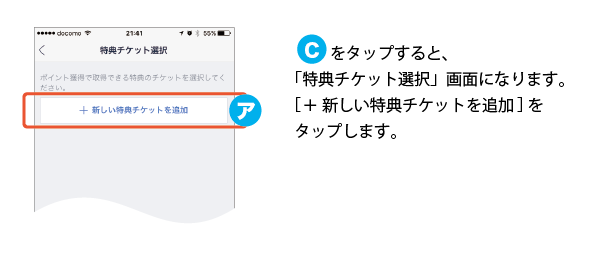
イ.「特典チケットを作成」画面の[特典チケットを作成する]をタップ
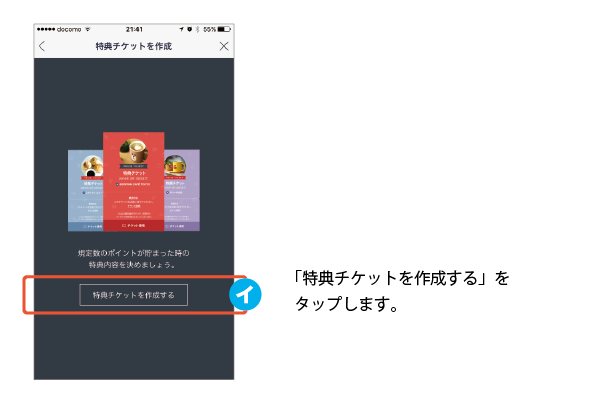
遷移した画面「特典チケット作成」ページで詳細を設定していきます。
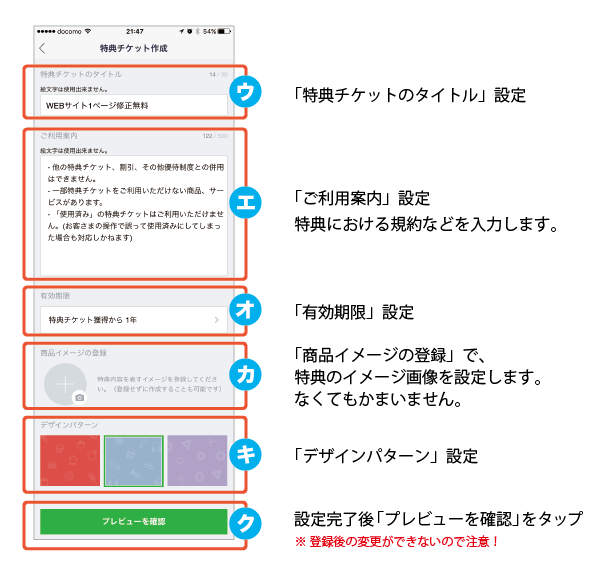
ウ.「特典チケットのタイトル」に特典がわかりやすいタイトルを入力します。
エ.「ご利用案内」のテキストエリアに特典利用時の注意書きや規約などを入力します。
基本的にデフォルトで問題ないかとおもいますが、お店の特性にあわせて必要であれば追記してください。
オ.特典チケットを獲得してからのチケット有効期限を設定。デフォルトでは一年になっています。
商材によっては年数をかえると良いかもしれません。例えば宝飾品をあつかうお店の場合は記念日として10年後のスウィートテンダイヤモンドにあて込んだ特典など。
カ.特典チケットのメインビジュアルとなる画像です。特に登録なくても問題ありません。
キ.特典チケットの背景カラーを設定します。
ク.設定が完了したら「プレビューを確認」をタップして、実際の表示を確認してください。
ケ.[この内容で作成する]をタップして完了
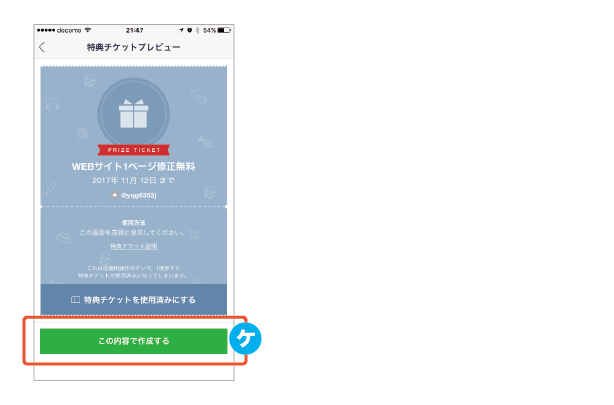
以上でショップカードの作成は完了です。
LINE@のショップカードは集客にはとても有効な手段だとおもいますので、是非活用してみてください!
次回は、作成したショップカードをお客様に登録してもらい、ポイントの付与方法などを説明します。
いちばんやさしいLINE ビジネスコネクトの教本 人気講師が教える双方向マーケティング実践 (「いちばんやさしい教本」シリーズ)






